不囉嗦,這次來記錄一下分別自電腦端、手機端『免手機號碼申請Gmail信箱』的步驟。

以電腦版Chrome申請Gmail
或 點選這個連結,直接建立個人帳戶,您可以根據底下『建立帳戶』的步驟建立Gmail帳戶。

Step 2
⏩點選左下方『建立帳戶』的『建立個人帳戶』
⏩點選左下方『建立帳戶』的『建立個人帳戶』

Step 3
⏩依序輸入姓氏、名字、電子郵件名稱、密碼,點選『繼續』
⏩依序輸入姓氏、名字、電子郵件名稱、密碼,點選『繼續』

Step 4
⏩輸入生日、性別,點選『繼續』
⏩輸入生日、性別,點選『繼續』
(若您不想輸入電話號碼、備援電子郵件,此處可以先不填)

Step 5
⏩於Google的『隱私權與條款』的頁面,點選『我同意』
⏩於Google的『隱私權與條款』的頁面,點選『我同意』

Step 6
⏩就可以使用您建立的Gmail信箱了。
⏩就可以使用您建立的Gmail信箱了。

⏩如果你過往申請太多的Gmail,可能還是會出現Google強迫你輸入電話來接收驗證碼。
你可以選擇用親友的手機幫你收驗證碼,或是稍後一下(可以要1天或1天以上,但我不確定)
你可以選擇用親友的手機幫你收驗證碼,或是稍後一下(可以要1天或1天以上,但我不確定)
再申請看看。

以手機版Chrome申請Gmail(以iPhone為例)
⏩ 點選這個連結,直接建立個人帳戶,您可以根據底下『建立帳戶』的步驟建立Gmail帳戶。
或依以下步驟執行:
⏩ 選右下角的『⋯』

Step 2
⏩於選單中點選『設定』

⏩於選單中點選『設定』

Step 3
⏩點選紅框的『現用帳號』

⏩點選紅框的『現用帳號』

Step 4
⏩點選『新增帳號』
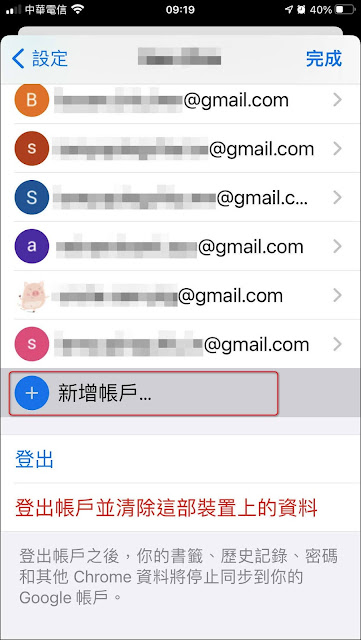
⏩點選『新增帳號』
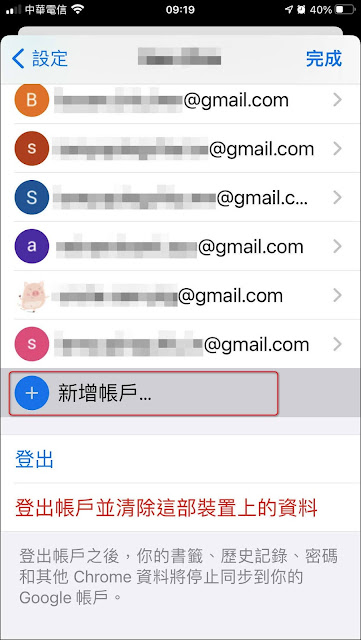
Step 5
⏩點選『建立帳戶』中的『建立個人帳戶』

⏩點選『建立帳戶』中的『建立個人帳戶』

Step 6
⏩輸入姓氏、名字,點選『繼續』

⏩輸入姓氏、名字,點選『繼續』

Step 7
⏩輸入生日、性別,點選『繼續』
⏩輸入生日、性別,點選『繼續』

⏩於Google的『隱私權與條款』的頁面上往下拉
Step 11
⏩接著,點選『繼續』,就可以使用您建立的Gmail了。
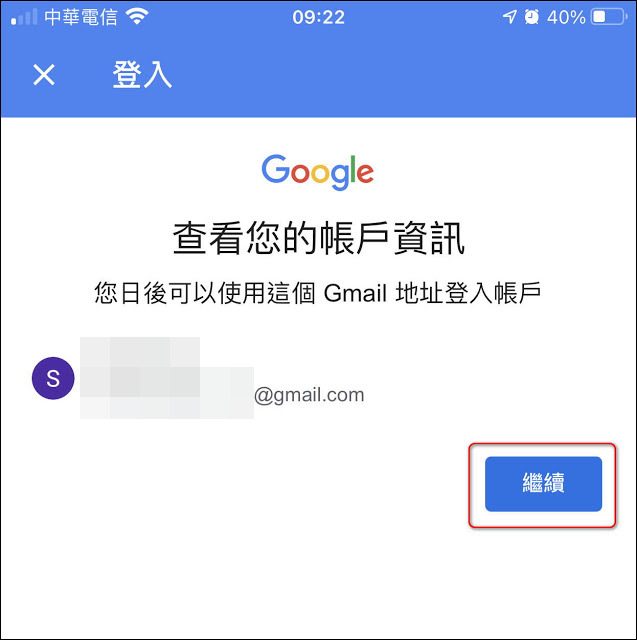
⏩接著,點選『繼續』,就可以使用您建立的Gmail了。
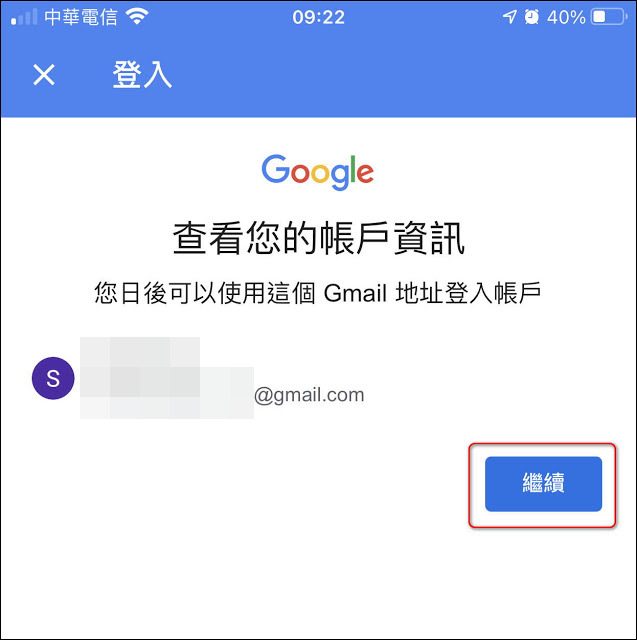
⏩同樣的,如果你的手機過往申請太多的Gmail,還是有可能會出現Google強迫你輸入電話來接收驗證碼。
你可以選擇用親友的手機幫你收驗證碼,或是稍後一下(可以要1天或1天以上,但我不確定)
再申請看看。
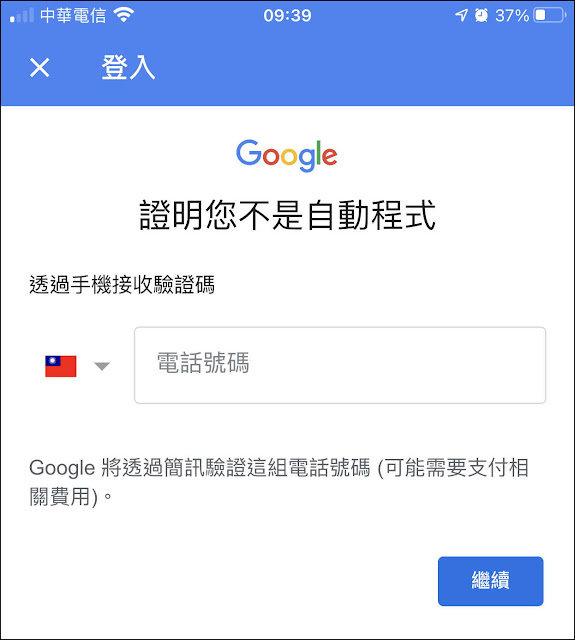
以手機版Gmail APP申請Gmail(以iPhone為例)
Step 1
⏩開啟並登入手機版Gmail App (此例以iPhone為例,若未安裝可至此下載安裝)
若您沒有Gmail帳戶,開啟Gmail App後,Gmail會提示您建立帳戶,您可以根據底下『建立帳戶』的步驟建立Gmail帳戶
⏩開啟並登入手機版Gmail App (此例以iPhone為例,若未安裝可至此下載安裝)
若您沒有Gmail帳戶,開啟Gmail App後,Gmail會提示您建立帳戶,您可以根據底下『建立帳戶』的步驟建立Gmail帳戶
⏩點選右上角的帳戶圖示選單中的『新增其他帳戶』

Step 3
⏩點選左下方『建立帳戶』的『建立個人帳戶』
⏩點選左下方『建立帳戶』的『建立個人帳戶』
Step 6
⏩於Google的『隱私權與條款』的頁面下拉到底
⏩於Google的『隱私權與條款』的頁面下拉到底
⏩如果你過往申請太多的Gmail,可能還是會出現Google強迫你輸入電話來接收驗證碼。你可以選擇用親友的手機幫你收驗證碼,或是稍後一下(可以要1天或1天以上,但我不確定)再申請看看。
💬心得:
-
據說,一支手機號碼Google可以允許你驗證6個Gmail帳戶,但我不確定是否是真的。
- 若各位有確實的數字歡迎留言告知。
若您有其他看法,歡迎留言討論。
或關注【Telegram:https://t.me/UncleSamPig】
據說,一支手機號碼Google可以允許你驗證6個Gmail帳戶,但我不確定是否是真的。
若各位有確實的數字歡迎留言告知。
⚡延伸閱讀:
- Gmail小技巧:為郵件設定『篩選器』-讓郵件自動封存、標示已讀、標示星號、刪除、轉寄、建立標籤...
- 善用【Gmail簽名檔】,擴展豐富人脈、增加溝通效率
- 如何將『Gmail』App 設置為『iPhone』上的『預設郵件App』
- Create a Signature:只要四個步驟,幫iPhone的『郵件』App 生成一個簡約美觀的簽名檔 (Gmail 也適用)
- 不再是『從我的iPhone傳送』了:只要幾個步驟,給 iPhone的『郵件』App 一個『專業級』的郵件簽名檔 (Gmail 也適用)
- 【Gorgias Templates】:補強Gmail範本功能的小工具 (Chrome / Edge 擴充功能)
- 如何隱藏【Gmail】App上『視訊會議』的分頁❓
- 如何在【Gmail】App裡發起 Google Meet『視訊會議』❓
- 善用【Gmail快捷鍵】,節省時間,精神百倍
- Google Calendar上新增了Google Maps功能,現在開始可優雅的直接搜尋地圖規劃行程。
- 如何設定『Google Adsense』的驗證地址PIN 碼以及付款方式



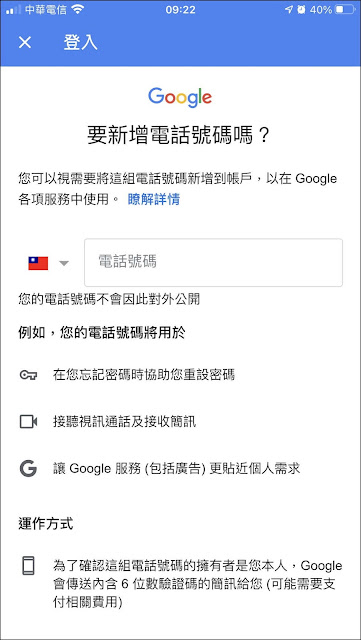



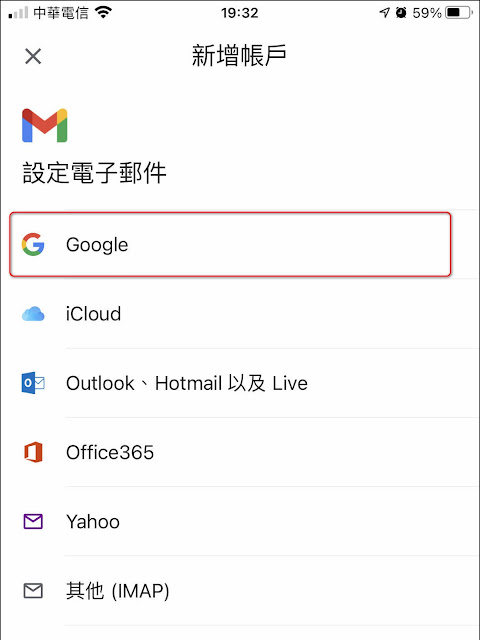

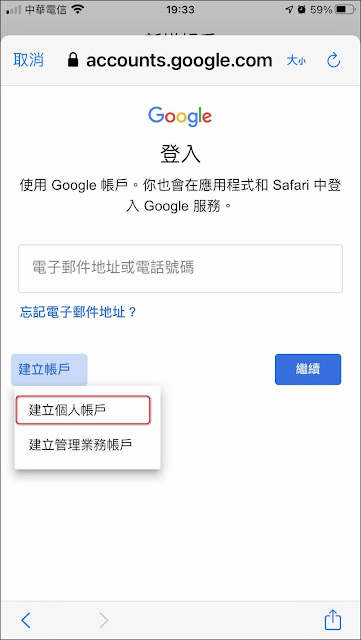
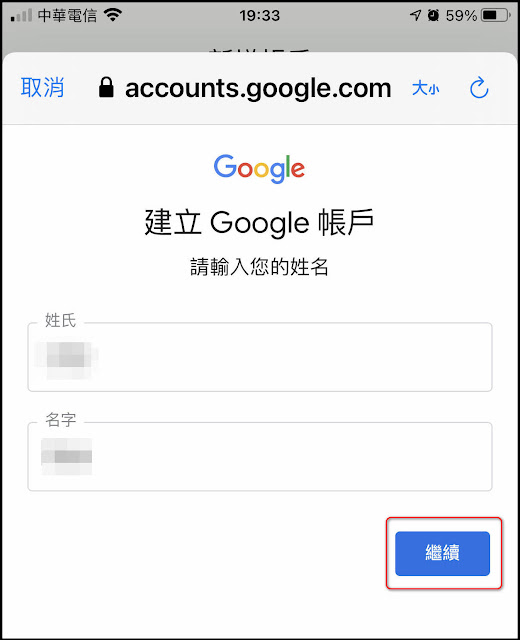








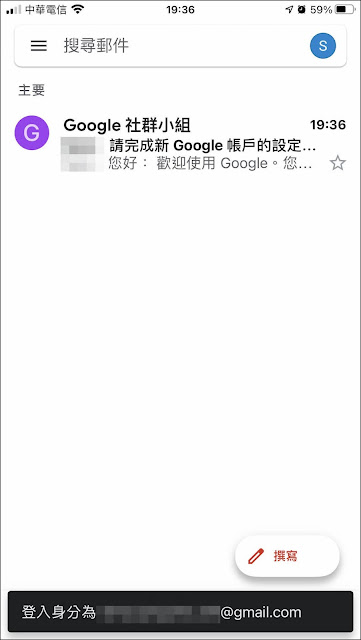











0 留言